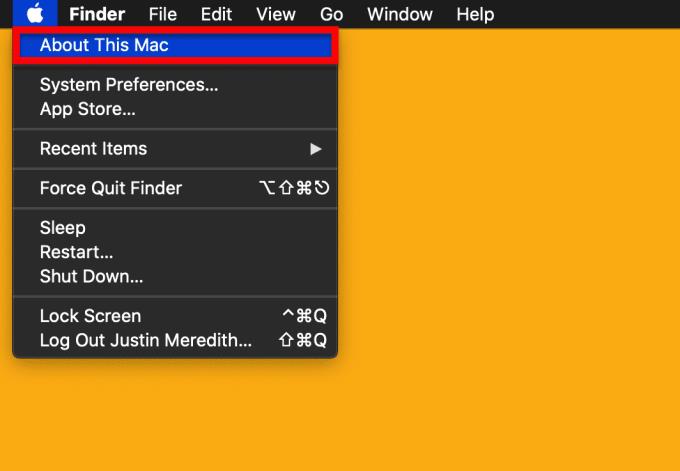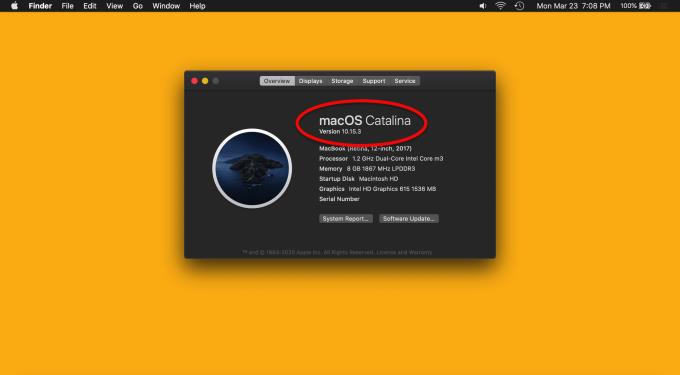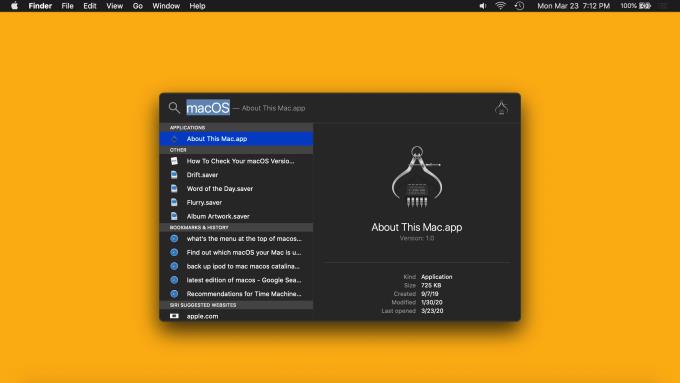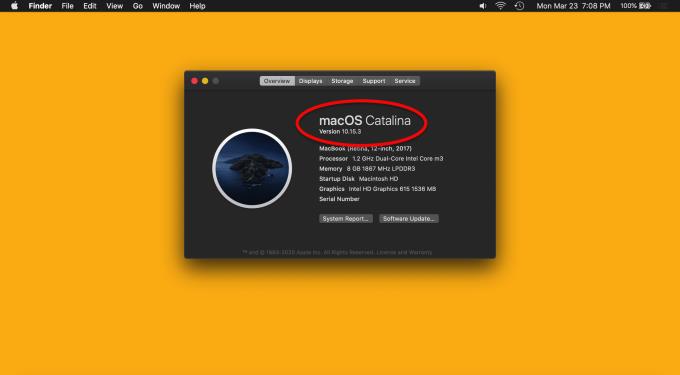macOS je programska oprema, ki poganja vaš Mac, in vedeti, da je pomembno, je pomembno. Nekatere aplikacije in storitve delujejo samo z določenimi različicami macOS-a in morda boste ugotovili, da po posodobitvi (ali daljšem neposodabljanju) določene aplikacije delujejo tako, kot bi pričakovali. Prvi korak pri reševanju tovrstnih težav je določiti, katero različico macOS-a uporabljate, v kar se bomo zdaj poglobili.
1. način: uporabite svoj Mac meni
Kot večina nastavitev in informacij, povezanih z vašim Mac, lahko poiščete tisto, kar iščete, tako da kliknete logotip Apple v zgornjem levem kotu zaslona.
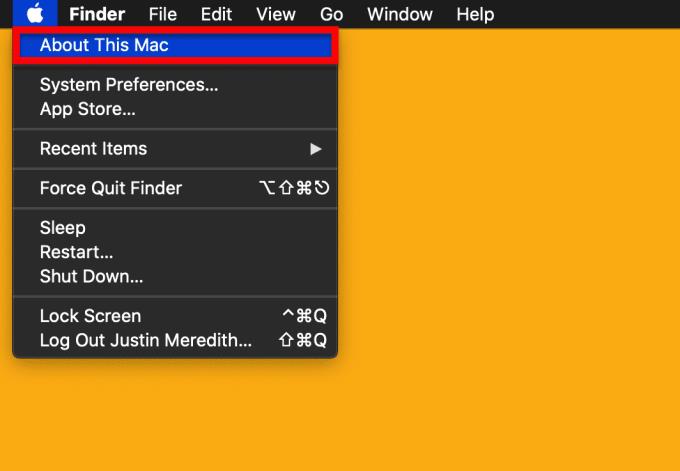
V tem meniju boste našli možnost z oznako About This Mac . Ta možnost vsebuje vse bistvene podrobnosti o vašem Macu, na primer, kateri Mac uporabljate, serijsko številko vaše naprave in, da, katero različico macOS-a uporabljate. Torej, brez nadaljnjega adijona, kliknite O tem Macu .
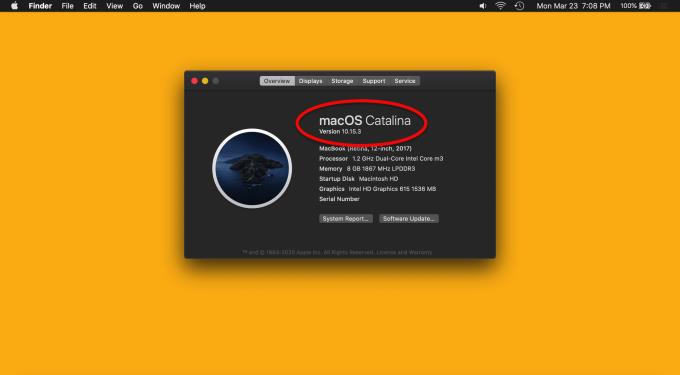
Pojavilo se bo majhno pojavno okno z vsemi informacijami, ki smo jih pravkar omenili, in še več. Na vrhu tega polja boste videli ime različice macOS, ki jo izvajate (v času pisanja je najnovejša macOS Catalina) in natančno številsko različico vašega macOS-a pod tem (v času pisanja, najkasneje 15. 10. 3.).
To je vse za metodo 1!
2. način: uporabite Spotlight
Za metodo, ki si jo je nekoliko lažje zapomniti, lahko uporabite Spotlight . Spotlight je globalna funkcija iskanja na vašem Macu, ki vam omogoča enostavno iskanje nastavitev, aplikacij, datotek in map. Odprete ga lahko tako, da se dotaknete ukaza + preslednica .
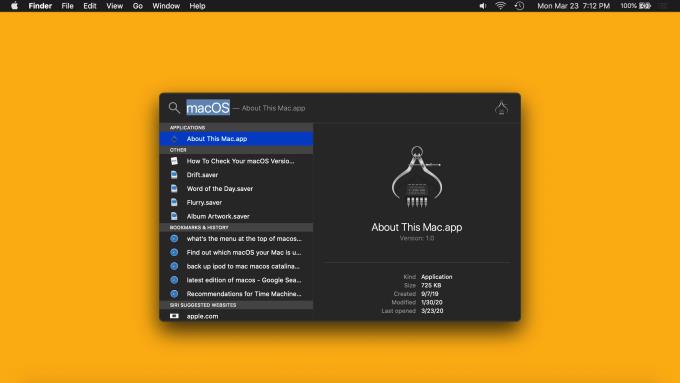
Vnesete lahko »macOS« ali »O tem Macu« in pritisnete Return, da prikažete isto pojavno okno, ki smo ga potegnili pri 1. metodi, takole:
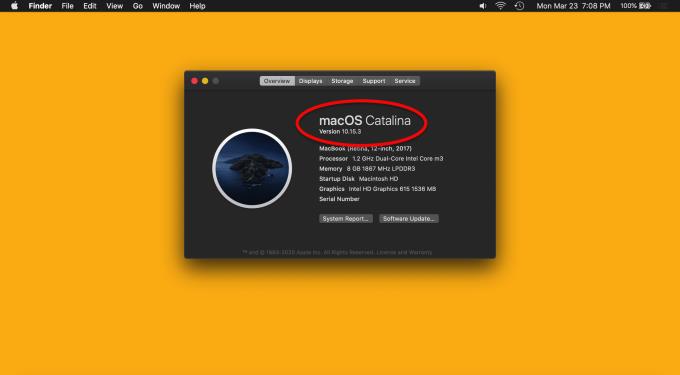
Ponovno boste videli ime različice macOS, ki jo izvajate, na vrhu tega pojavnega okna (v času pisanja je najnovejša macOS Catalina) in natančno številsko različico vašega macOS neposredno pod tem (na čas pisanja, najkasneje 15. 10. 3.). Menimo, da je ta metoda nekoliko lažja, saj jo lahko naredite kjer koli na vašem Macu, čeprav sta obe zelo enostavni.
Pogosta vprašanja
Kaj je macOS?
macOS (v starih časih znan kot OS X) je operacijski sistem, ki poganja vaš Mac. To je enakovreden operacijskemu sistemu Windows za Appleovo linijo računalnikov. Če bi bil vaš računalnik avto, bi bil macOS motor.
Katera je najnovejša različica macOS-a?
V času pisanja (marec 2020) je najnovejša različica macOS macOS Catalina 1o.15.3. MacOS Catalina je bil izdan jeseni 2019 in bo zamenjan (brezplačno) z novo različico macOS-a, ki prihaja z veliko novimi funkcijami jeseni 2020.
Kako lahko posodobim macOS?
Najhitrejši način za posodobitev vašega Maca je, da odprete iskanje Spotlight ( Command + preslednica ), vnesete »Posodobi« in pritisnete Return . Če je vaš Mac posodobljen, vam bo pojavno okno povedalo, da uporabljate najnovejšo različico macOS. Če ne, vas bo pojavno okno vodilo skozi postopek posodobitve, ki običajno skupaj traja približno 30 minut.